
Kỹ thuật cơ bản về cấu hình Router part1
lượt xem 9
download
 Download
Vui lòng tải xuống để xem tài liệu đầy đủ
Download
Vui lòng tải xuống để xem tài liệu đầy đủ
Nếu bạn muốn chỉ định chỉ số tin cậy thay vì sử dụng giá trị mặc định thì bạn thêm thông số này vào sau thông số về cổng ra/địa chỉ IP trạm kế của câu lệnh
Bình luận(0) Đăng nhập để gửi bình luận!
Nội dung Text: Kỹ thuật cơ bản về cấu hình Router part1
- Kỹ thuật cơ bản về cấu hình Router Nếu bạn muốn chỉ định chỉ số tin cậy thay vì sử dụng giá trị mặc định thì bạn thêm thông số này vào sau thông số về cổng ra/địa chỉ IP trạm kế của câu lệnh .Giá trị của chỉ số này nằm trong khoảng từ 0 đến 255. Waycross (config)# ip router 172.16.3.0 255.255.255.0 172.16.4.1.130 Nếu router không chuyển được gói ra cổng giao tiếp đã được cấu hình thì có nghĩa là cổng giao tiếp đang bị đóng,đường đi tương ứng cũng sẽ không được đặt vào bảng định tuyến . Đôi khi chúng ta sử dụng đường cố định làm đường dự phòng cho đường định tuyến động .Router sẽ chỉ sử dụng đường cố định khi đường định tuyến động bị đứt .Để thực hiện điều này ,bạn chỉ cần đặt giá trị chỉ số tin cậy của đường cố định cao hơn chỉ số tin cậy của giao thức định tuyến động đang sử dụng là được . 1.Cấu hình đường cố định Sau đây là các bước để cấu hình đường cố định : 1. Xác định tất cả các mạng đích cần cấu hình ,subnet mask tương ứng và gateway tương ứng .Gateway có thể là cổng giao tiếp trên router hoặc là địa chỉ của trạm kế tiếp để đến được mạng đích . 2. Bạn vào chế độ cấu hình toàn cục của router . 3. Nhập lệnh ip route với địa chỉ mạng đích ,subnet mask tương ứng và gateway tương ứng mà bạn đã xác định ở bước 1.Nếu cần thì bạn thêm thông số về chỉ số tin cậy . 4. Lặp lại bước 3 cho những mạng đích khác 5. Thoát khỏi chế độ cấu hình toàn cục , 6. Lưu tập tin cấu hình đang hoạt động thành tập tin cấu hình khởi động bằng lệnh copy running –config statup-config. Hình 6.1.3 là ví dụ về cấu hình đường cố định với cấu trúc mạng chỉ có 3 router kết nối đơn giản .Trên router Hoboken chúng ta phải cấu hình đường đi tới mạng 172.16.1.0 và 172.16.5.0.Cả 2 mạng này đều có subnet mask là 255.255.255.0 Khi router Hoboken định tuyến cho các gói đến mạng đích là 172.16.1.0 thì nó sử dụng các đường đi cố định mà ta đã cấu hình cho router để định tuyến tới router Sterling ,còn gói nào đến mạng đích là 172.16.5.0 thì định tuyến tới router Waycross.
- 121 Hình 6.1.3 Ở khung phía trên của hình 6.1.3,cả 2 câu lệnh đều chỉ đường cố định cho router thông qua cổng ra trên router .Trong câu lệnh này lại không chỉ định giá trị cho chỉ số tin cậy nên trên bảng định tuyến 2 đường cố định nay có chỉ số tin cậy mặc định là 0.Đường có chí số tin cậy bằng 0 là tương đương với mạng kết nối trực tiếp vào router . Ở khung bên dưới của hình 6.1.3, 2 câu lênh chỉ đường cố định cho router thông qua địa chỉ của router kế tiếp .Đường tới mạng 172.168.1.0 có địa chỉ của router kế tiếp là 172.16.2.1,đường tới mạng 172.16.5.0 có địa chỉ của router kế tiếp là 172.16.4.2 .Trong 2 câu này cũng không chỉ định giá trị cho chỉ số tin cậy nên 2 đường cố định tương ứng sẽ có chỉ số tin cậy mặc định là 1. 6.1.4 Cấu hình đường mặc định cho router chuyển gói đi Đường mặc định là đường mà router sẽ sử dụng trong trường hợp router không tìm thấy đường đi nào phù hợp trong bảng định tuyến để tới đích của gói dữ liệu
- 122 .Chúng ta thường cấu hình đường mặc định cho đường ra Internet của router vì router không cần phải lưu thông tin định tuyến tới từng mạng trên Internet .Lệnh cấu hình đường mặc định thực chất cũng là lệnh cấu hình đường cố định ,cụ thể là câu lệnh như sau: Ip route 0.0.0.0.0.0.0.0[next –hop-address/outgoing interface ] Subnet 0.0.0.0 khi được thực hiện phép toán AND logic với bất kỳ địa chỉ IP đích nào cũng có kết quả là mạng 0.0.0.0 .Do đó ,nếu gói dữ liệu có địa chỉ đích mà router không tìm được đường nào phù hợp thì gói dữ liệu đó sẽ được định tuyến tới mạng 0.0.0.0. Sau đây là các bước cấu hình đường mặc định : • Vào chế độ cấu hình toàn cục , Nhập lệnh ip route với mạng đích là 0.0.0.0 và subnet mask tương ứng là 0.0.0.0. Gateway của đường mặc định có thể là cổng giao tiếp trên router kế tiếp .Thông thường thì chúng ta nên sử dụng địa chỉ IP của router kế tiếp làm gateway . • Thoát khỏi chế độ cấu hình toàn cục , • Lưu lại thành tập tin cấu hình khởi động trong NVPAM bằng lệnh copy running –config. Tiếp tục xét ví dụ trong phần 6.1.3 :router Hoboken đã được cấu hình để định tuyến dữ liệu tới mạng 172.16.1.0 trên router Sterling và tới mạng 1720160.5.0 trên router Waỷcoss để chỉ đường tới từng mạng một .Nhưng cách này thì không phải là một giải pháp hay cho những hệ thống mạng lớn. Sterling kết nối đến tất cả các mạng khác thông qua một cổng Serial 0 mà thôi .Tương tự waycrooss cũng vậy .Waycross chỉ có một kết nối đến tất cả các mạng khác thông qua cổng Serial 1 mà thôi .Do đó chúng ta cấu hình đường mặc định cho Sterling và và Waycrooss thì 2 router này sẽ sử dụng đường mặc định để định tuyến cho gói dữ liệu đến tất cả các mạng nào không kết nối trực tiếp vào nó .
- 123 Hình 6.1.4a Hình 6.1.4b 6.1.5.Kiểm tra cấu hình đường cố định Sau khi cấu hình đường cố định ,chúng ta phải kiểm tra xem bảng định tuyến đã có đường ,cố định mà chúng ta đã cấu hình hay chưa ,hoạt động định tuyến có đúng hay không .Bạn dùng lệnh show running –config để kiểm tra nội dung tập tin
- 124 cấu hình đang chạy trên RAM xem câu lệnh cấu hình đường cố định đã được nhập vào đúng chưa .Sau đó bạn dùng lệnh show ip route để xem có đường cố định trong bảng định tuyến hay không . Sau đây là các bước kiểm tra cấu hình đường cố định : • Ở chế độ đặc quyền ,bạn nhập lệnh show running-config để xem tập tin cấu hình đang hoạt động . • Kiểm tra xem câu lệnh –cấu hình đường cố định có đúng không .Nếu không đúng thì bạn phải vào lại chế độ cấu hình toàn cục ,xoá câu lệnh sai đi và nhập lại câu lệnh mới . • Nhập lệnh show ip roule. • Kiểm tra xem đường cố định mà bạn đã cấu hình có trong bảng định tuyến hay không 6.1.6. Xử lý sự cố Xét ví dụ trong phần 6.1.3:router Hoboken đã được cấu hình đường cố định tới mạng 172.16.1.0 trên Sterling và tới mạng 172.16.5.0 trên waycross .Với cấu hình như vậy thì node trong mạng 172.16.1.0 ở Sterling không thể truyền dữ liệu cho node trong mạng 172.16.5.0 được .Bây giờ trên router Sterling ,bạn thực hiện lệnh ping tới một node trong mạng 172.16.5.0.Lệnh ping không thành công .Sau đó bạn dùng lệnh traceroute đến node mà bạn vừa mới ping để xem lệnh traceroute bị rớt ở đâu .Kết quả của câu lệnh traceroute cho thấy router Sterling nhận được gói ICMP trả lời từ router Hoboken mà không nhận được từ router waycross.Chúng ta telnet vào router Hoboken .Từ router Hoboken chúng ta thử ping đến node trong mạng 172.16.5.0 .Lệnh ping này sẽ thành công vì Hoboken kết nối trực tiếp với waycross.
- 125 Hình 6.1.6a Hình 6.1.6b

CÓ THỂ BẠN MUỐN DOWNLOAD
-

Thiết bị và kỹ thuật thi công mạng - Bài 8: Cơ bản về cấu hình CISCO IOS
 9 p |
9 p |  502
|
502
|  207
207
-

Bài giảng Đồ hoạ kỹ thuật - ĐH Bách khoa Hà Nội
 101 p |
101 p |  363
|
363
|  87
87
-

Kỹ thuật lập trình C/C++-Chương: Cơ bản về C++
 23 p |
23 p |  218
|
218
|  33
33
-

Các vấn đề cơ bản về sử dụng Brush trong Photoshop căn bản
 18 p |
18 p |  235
|
235
|  30
30
-
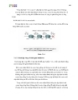
Kỹ thuật cơ bản về cấu hình Router part6
 6 p |
6 p |  83
|
83
|  9
9
-
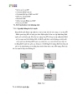
Kỹ thuật cơ bản về cấu hình Router part5
 6 p |
6 p |  97
|
97
|  8
8
-

Kỹ thuật cơ bản về cấu hình Router part8
 6 p |
6 p |  66
|
66
|  8
8
-

Kỹ thuật cơ bản về cấu hình Router part2
 6 p |
6 p |  76
|
76
|  8
8
-

Kỹ thuật cơ bản về cấu hình Router part10
 6 p |
6 p |  81
|
81
|  8
8
-

Bài giảng Kỹ thuật lập trình cơ bản: Chương 0 – Trần Minh Thái
 17 p |
17 p |  122
|
122
|  7
7
-

Kỹ thuật cơ bản về cấu hình Router part9
 6 p |
6 p |  89
|
89
|  7
7
-

Kỹ thuật cơ bản về cấu hình Router part7
 6 p |
6 p |  82
|
82
|  7
7
-

Kỹ thuật cơ bản về cấu hình Router part4
 6 p |
6 p |  77
|
77
|  7
7
-
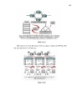
Kỹ thuật cơ bản về cấu hình Router part3
 6 p |
6 p |  78
|
78
|  7
7
-

Bài giảng Kỹ thuật lập trình: Cơ bản về ngôn ngữ lập trình
 194 p |
194 p |  46
|
46
|  7
7
-
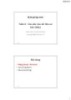
Bài giảng Kỹ thuật lập trình: Các cấu trúc dữ liệu cơ bản (tiếp) - GV. Hà Đại Dương
 32 p |
32 p |  82
|
82
|  4
4
-

Bài giảng Kỹ thuật lập trình - Chương 3: Các cấu trúc điều khiển
 40 p |
40 p |  88
|
88
|  3
3
Chịu trách nhiệm nội dung:
Nguyễn Công Hà - Giám đốc Công ty TNHH TÀI LIỆU TRỰC TUYẾN VI NA
LIÊN HỆ
Địa chỉ: P402, 54A Nơ Trang Long, Phường 14, Q.Bình Thạnh, TP.HCM
Hotline: 093 303 0098
Email: support@tailieu.vn








